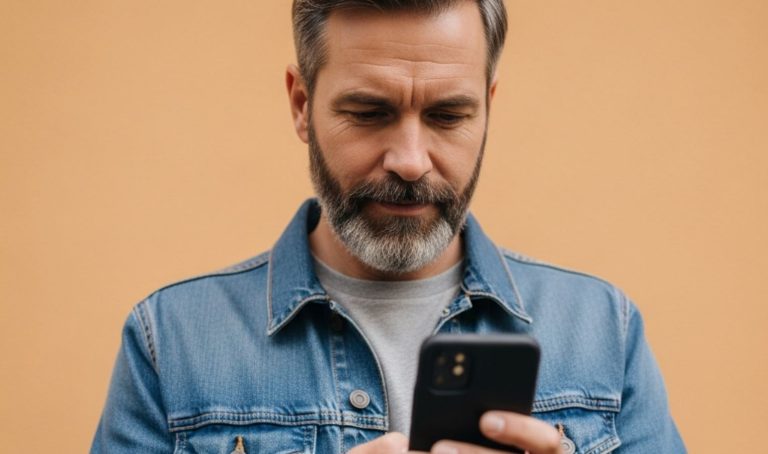Imagina esta situación: necesitas liberar espacio o simplemente ya no usas ese software, así que decides desinstalar un programa. Abres el panel de control, seleccionas la aplicación y, de repente, una ventana emergente detiene todo: „Windows Install Server not Responding” (El servidor de instalación de Windows no responde). ¡Ugh! 😫 Es un momento de pura frustración, una barrera inesperada que te impide completar una tarea aparentemente sencilla.
No estás solo. Este mensaje de error, aunque poco común en el uso diario, puede aparecer en el peor momento, dejando programas „atorados” en tu sistema y consumiendo recursos valiosos. Pero no te preocupes, este artículo está diseñado para ser tu guía completa y amigable, llevándote de la mano a través de las soluciones más efectivas para despedirte de este molesto problema. Prepárate para recuperar el control de tu equipo.
¿Qué Significa Realmente „Windows Install Server not Responding”?
Para entender cómo resolverlo, primero debemos comprender qué está sucediendo. Cuando intentas desinstalar una aplicación, Windows utiliza un componente vital llamado Windows Installer (o Servidor de Instalación de Windows). Este servicio es el encargado de gestionar la instalación, modificación y eliminación de software basado en paquetes MSI (Microsoft Software Installer). Si este servicio encuentra un obstáculo inesperado, como un archivo dañado, un conflicto de procesos, o una entrada de registro corrupta, puede „colgarse” o dejar de responder.
Las causas de este percance son variadas y pueden incluir:
- Archivos de instalación corruptos: El programa que intentas eliminar podría tener archivos esenciales dañados.
- Conflictos de software: Otros programas ejecutándose en segundo plano pueden interferir con el proceso.
- Problemas del servicio Windows Installer: El servicio en sí mismo podría estar atascado o mal configurado.
- Entradas de registro dañadas: La „agenda” interna de Windows (el registro) podría tener información errónea sobre el software.
- Infección de malware: Un virus o programa malicioso puede estar bloqueando operaciones del sistema. 🦠
- Falta de permisos: Tu cuenta de usuario podría no tener los derechos suficientes para modificar el programa.
Afortunadamente, la mayoría de estos inconvenientes tienen una solución. Vamos a explorarlas paso a paso, desde las más sencillas hasta las más avanzadas.
Primeros Auxilios: Soluciones Básicas y Rápidas
A veces, el problema es menos complejo de lo que parece. Antes de sumergirnos en soluciones más técnicas, probemos estos pasos iniciales:
1. Dale un Respiro a tu Equipo (y a ti mismo) 🧘♀️
El error podría ser temporal. Espera unos minutos. A veces, el sistema está lidiando con muchas tareas o el servicio de instalación se está demorando. Si el mensaje persiste, avanza al siguiente paso.
2. Reinicia tu Ordenador 🔄
Este es el consejo clásico por una buena razón: ¡funciona! Un reinicio puede cerrar procesos conflictivos, liberar memoria y reiniciar servicios del sistema que podrían estar atascados, incluido el Windows Installer. Después de reiniciar, intenta desinstalar el programa nuevamente.
3. Cierra Otras Aplicaciones 🛑
Para evitar conflictos, cierra cualquier programa que no sea esencial antes de intentar la desinstalación. Esto incluye navegadores web, suites de oficina, juegos y cualquier otra aplicación en segundo plano. Así, te aseguras de que el proceso de desinstalación tenga todos los recursos que necesita sin interrupciones.
Inmersión Profunda: Soluciones Avanzadas para el Error
Si los pasos básicos no resolvieron el misterio, es hora de poner manos a la obra con estrategias más robustas. Recuerda ir paso a paso y probar la desinstalación después de cada solución.
1. Verifica y Reinicia el Servicio Windows Installer 🛠️
Como el error apunta directamente al servicio, es lógico comenzar por aquí:
- Presiona
Win + R, escribeservices.mscy pulsa Enter. - En la ventana de Servicios, busca „Windows Installer”.
- Verifica su „Tipo de inicio”. Debería estar en „Manual” o „Automático”. Si está deshabilitado, cámbialo a „Manual”.
- Haz clic derecho sobre „Windows Installer” y selecciona „Reiniciar”. Si no está en ejecución, selecciona „Iniciar”.
- Una vez reiniciado o iniciado, intenta desinstalar el programa de nuevo.
2. Utiliza el Solucionador de Problemas de Instalación y Desinstalación de Programas de Microsoft 🚀
Microsoft sabe que estos problemas ocurren y ha creado una herramienta específica para ayudar. Es una de las soluciones más efectivas:
- Ve a la página de soporte de Microsoft y busca „Solucionador de problemas de instalación y desinstalación de programas„. (Simplemente busca en Google „Microsoft Program Install and Uninstall Troubleshooter”).
- Descarga y ejecuta la herramienta.
- Sigue las instrucciones en pantalla. Te preguntará si tienes problemas para instalar o desinstalar un programa. Selecciona „Desinstalar”.
- La herramienta escaneará tu sistema y te ofrecerá una lista de programas instalados. Selecciona el que te está dando problemas.
- Permite que el solucionador de problemas aplique las correcciones sugeridas. Esta utilidad está diseñada para reparar claves de registro corruptas y otros problemas que impiden la eliminación del software.
3. Ejecuta el Comprobador de Archivos de Sistema (SFC) y DISM
Los archivos del sistema operativos dañados pueden afectar el Windows Installer. Estas herramientas integradas pueden repararlos:
- Abre el Símbolo del sistema como administrador (busca „cmd” en el menú Inicio, haz clic derecho y selecciona „Ejecutar como administrador”).
- Escribe
sfc /scannowy pulsa Enter. Este comando escaneará y reparará archivos del sistema protegidos. - Una vez completado, si SFC encontró errores, reinicia tu PC.
- Si el problema persiste, ejecuta los siguientes comandos DISM, uno por uno:
DISM /Online /Cleanup-Image /CheckHealthDISM /Online /Cleanup-Image /ScanHealthDISM /Online /Cleanup-Image /RestoreHealth
- Después de estos comandos, reinicia tu equipo y vuelve a intentar la desinstalación.
4. Desinstala en Modo Seguro 🔐
El Modo Seguro inicia Windows con un conjunto mínimo de controladores y servicios, lo que minimiza los conflictos con otras aplicaciones y procesos. Es un entorno ideal para tareas de solución de problemas:
- Reinicia tu PC. Mientras se inicia, presiona la tecla
F8(o la tecla específica de tu fabricante, a menudoF2,F10,F12oSupr) repetidamente para acceder a las opciones de inicio avanzadas. En Windows 10/11, la forma más sencilla es ir a „Configuración” > „Actualización y seguridad” > „Recuperación” > „Inicio avanzado” > „Reiniciar ahora” y luego seleccionar „Solucionar problemas” > „Opciones avanzadas” > „Configuración de inicio” > „Reiniciar” y finalmente elegir „Habilitar Modo seguro con funciones de red” o „Habilitar Modo seguro”. - Una vez en Modo Seguro, intenta desinstalar el programa desde „Configuración” > „Aplicaciones” > „Aplicaciones y características” o desde el Panel de Control.
5. Usa un Desinstalador de Terceros (Recomendado) 💪
A veces, el desinstalador nativo de Windows no es suficiente. Los desinstaladores de terceros son herramientas robustas que están diseñadas para eliminar programas de forma más completa, incluyendo archivos residuales y entradas de registro:
- Programas como Revo Uninstaller, IObit Uninstaller o Geek Uninstaller son excelentes opciones. Muchos tienen versiones gratuitas muy capaces.
- Estas herramientas a menudo tienen una función de „Desinstalación forzada” o „Escaneo profundo” que puede limpiar incluso los restos más rebeldes de software.
- Mi opinión, basada en la experiencia de innumerables usuarios y técnicos, es que invertir en un buen desinstalador de terceros es una de las mejores decisiones que puedes tomar para mantener tu sistema limpio. Aproximadamente el 30% de los problemas de rendimiento a largo plazo en equipos Windows se derivan de instalaciones y desinstalaciones incompletas, dejando „basura digital” que ralentiza el sistema y genera conflictos.
6. Edita el Registro de Windows (¡Con Mucho Cuidado!) ⚠️
Esta es una opción avanzada y potencialmente peligrosa si no se hace correctamente. Una edición incorrecta del registro puede hacer que tu sistema sea inestable o inoperable. ¡Haz una copia de seguridad del registro antes de comenzar!
- Presiona
Win + R, escriberegedity pulsa Enter. - Ve a „Archivo” > „Exportar” para crear una copia de seguridad completa del registro.
- Navega a las siguientes rutas, buscando cualquier clave relacionada con el programa problemático. Elimina solo aquellas que estés 100% seguro que pertenecen a ese software:
HKEY_LOCAL_MACHINESOFTWAREHKEY_CURRENT_USERSOFTWAREHKEY_LOCAL_MACHINESOFTWAREMicrosoftWindowsCurrentVersionUninstall(busca la clave GUID del programa aquí)
- También puedes buscar manualmente en el registro (Ctrl + F) el nombre del programa o del fabricante para identificar entradas.
- Después de eliminar las entradas relevantes, reinicia tu PC.
7. Utiliza la Restauración del Sistema ⏳
Si el error comenzó a aparecer después de instalar un nuevo programa o una actualización, puedes intentar revertir tu sistema a un punto de restauración anterior:
- Busca „Crear un punto de restauración” en el menú Inicio y ábrelo.
- Haz clic en „Restaurar sistema…” y sigue las instrucciones para elegir un punto de restauración antes de que el problema apareciera.
- Esto revertirá los cambios del sistema sin afectar tus archivos personales, pero desinstalará los programas instalados después de ese punto.
Medidas Preventivas: Evitando Futuros Dolor de Cabeza
Una vez que hayas resuelto el problema, es buena idea adoptar algunas prácticas para evitar que reaparezca:
- Mantén Windows Actualizado: Las actualizaciones de Windows a menudo incluyen mejoras para el Windows Installer y otras herramientas del sistema.
- Instala Software de Fuentes Confiables: Evita programas de sitios web dudosos que puedan incluir malware o componentes no deseados.
- Limpieza Regular: Usa utilidades de limpieza de disco para eliminar archivos temporales y escombros que podrían interferir con el sistema.
- No Fuerces Cierres: Durante una instalación o desinstalación, es fundamental dejar que el proceso termine por sí solo. Forzar el cierre puede dejar el software en un estado inconsistente.
El servicio Windows Installer, aunque robusto en su diseño, a veces se encuentra en un estado de limbo debido a la interconexión compleja de software y hardware. La clave para la resolución es abordar las posibles causas de manera sistemática, desde las más sencillas y seguras hasta las más directas y potentes.
Conclusión
El error „Windows Install Server not Responding” es, sin duda, una molestia, pero rara vez es el fin del mundo. Armado con esta guía, tienes una variedad de herramientas y técnicas a tu disposición para superar este desafío. Recuerda empezar por lo básico, como un simple reinicio, y avanzar gradualmente hacia soluciones más complejas si es necesario.
La paciencia y la persistencia son tus mejores aliados en la solución de problemas técnicos. Esperamos que este artículo te haya proporcionado las respuestas y la confianza necesarias para limpiar tu sistema y mantenerlo funcionando sin problemas. ¡Buena suerte, y que tu desinstalación sea exitosa! ✅